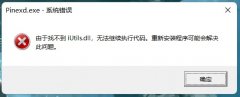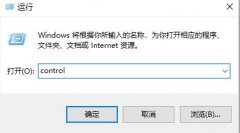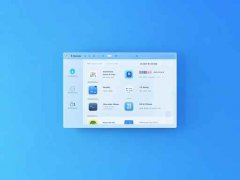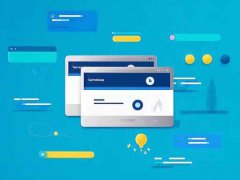连接显示器和电脑的过程看似简单,但一旦出现问题,就可能让用户感到困惑。在现代计算机技术迅速发展的背景下,各种显示器和连接方式层出不穷,清楚了解这些连接的方法与常见故障处理显得尤为重要。

耳熟能详的显示接口如HDMI、DP、VGA等,各自有其优缺点。HDMI作为目前最流行的接口,广泛应用于电视、显示器及其他设备,其便捷性和良好的音视频传输性能,使得用户在选择显示器时通常会优先考虑。不同设备的兼容性问题时常会引发连接失败的情况,比如输出分辨率不匹配或线缆质量不佳。这时,确保所用的HDMI线缆支持所需的传输能力至关重要。
DisplayPort(DP)也逐渐在市场中取得了一席之地,尤其是在高刷新率显示器和专业图形工作站的使用中。其支持的高带宽和多屏连接能力让DP成为重度使用者的首选。在连接时需要注意端口类型(标准版、迷你版)及兼容性问题。例如,标准DP线缆和迷你DP的转换需要适配器,而不恰当的连接可能导致无信号输出。
VGA接口还有一部分用户基础,但其逐渐被更新、更快的接口所取代。尤其是支持高分辨率的现代显示器,常常只配备HDMI和DP等接口。从长远看,选择支持新技术的显示器更为明智。
对于DIY组装电脑的玩家而言,确保显示器与电脑主机的连接无误是一步重要的环节。确认显卡是否插牢,并兼容所用显示器的连接方式。同时检查驱动程序是否更新到最新版本,不时的驱动更新可以提供更好的性能和兼容性。如果连接后依然无法正常显示,可以尝试更换不同的线缆或接口,排除线缆损坏的可能。确保在连接时,按下显示器的输入源选择按钮,选择正确的连接源也是必要的步骤。
对于有些用户来说,设备问题未必仅仅是物理连接故障,软件问题也异常常见。需要在Windows、macOS等操作系统中进行识别和设置,确保显示器被系统检测到。有时,重启计算机或者切换输入源也能有意想不到的效果。
为了提升电脑性能与显示效果,连接合适的显示器显得尤为重要。如今高刷新率与高分辨率显示器的流行,正是提升游戏体验与视觉享受的关键所在。在选购显示器时,还需留意其响应时间和色彩准确度,这些都会直接影响到视觉效果。
了解如何解决显示器与电脑连接失败的问题能够帮助用户更好地管理自己的设备。用户在不断地探索和学习中,将能更有效地进行故障排除。
常见问题解答(FAQ)
1. 如何检查我的显示器是否正常工作?
- 将显示器连接到另一台电脑上,或直接与另一台显示器进行连接,以判断故障出在显示器还是电脑。
2. 我的显示器显示无信号,该怎么处理?
- 检查线缆连接是否牢固,确保显示器选择了正确的输入信号源。
3. HDMI接口导致的分辨率问题如何解决?
- 访问电脑的显示设置,调整分辨率至显示器所支持的最大值,确保驱动程序为最新版本。
4. 显示器闪屏是什么原因?
- 可能是线缆损坏或者接口接触不良,尝试更换线缆或重新插拔接口。
5. 我该选择什么类型的显示器进行游戏?
- 推荐选择高刷新率(144Hz及以上)和低响应时间(1ms)且支持G-Sync或FreeSync的显示器。